
Cómo mejorar el rendimiento de mi PC es una interrogante que pasa por la mente de cualquier usuario de ordenadores en algún momento, ya que, los problemas con congelación de pantalla, lentitud de respuesta, incompatibilidad de software o mal funcionamiento general del SO son más comunes de lo que imaginas.
Si tienes la intención de optimizar un PC, antes debes saber que es necesario tener conocimiento, al menos básico, del manejo de Windows y su configuración.
Asimismo, si tienes dudas acerca de cualquier paso al seguir guías de cómo optimizar mi PC o cómo acelerar mi PC, lo más recomendable es consultar con algún conocido que esté más familiarizado con el tema, ya sea que se trate de un modelo portátil, un mini PC o un equipo de sobremesa.
Contents
Pruebas de rendimiento
Hacer un test de rendimiento para PC de manera regular puede ayudarte a evitar los inconvenientes comunes que suelen presentar estos dispositivos, sobre todo si se usan durante gran parte del día.
Si el rendimiento del PC es bajo, te aconsejamos primero aplicar una prueba de desempeño general, donde podrás reconocer si es una pieza en particular que está afectando a las demás, para tomar las medidas necesarias.
Para hacer una prueba de rendimiento de PC tienes a disposición una amplia variedad de herramientas y, a continuación, te indicaremos cuáles podrían estar entre las más conocidas y confiables:
1. Speccy: Esta aplicación está entre las favoritas, al presentar información concreta y sencilla de comprender acerca de todos los componentes del PC. Puede ayudarte a identificar dónde está el problema que podría causar el bajo rendimiento.
2. MSI Afterburner: Es una de las más populares y con la que podrás verificar el rendimiento de tu tarjeta gráfica, temperatura y demás detalles de funcionamiento.
3. MemTest86: Con esta opción podrás conocer mejor el estado de las memorias RAM de tu ordenador, las cuales son responsables en gran parte de su rendimiento y velocidad.
4. CrystalDiskMark: Si necesitas evaluar el funcionamiento de tus discos duros, te aconsejamos echar un vistazo a esta aplicación, para ayudarte también a comparar resultados anteriores.
Cada aplicación puede ofrecer un análisis general del rendimiento del ordenador o de un componente en específico, dependiendo de su capacidad. Puedes encontrarlas gratis, haciendo una simple búsqueda en internet, o adquirir sus licencias, según la política de distribución.
Sumado a esto, puedes encontrarte con herramientas diseñadas específicamente, para mejorar el rendimiento del PC después de haber hecho el análisis, ya sea eliminar archivos no necesarios, cerrar programas que se ejecuten en 2do plano, entre otras acciones.
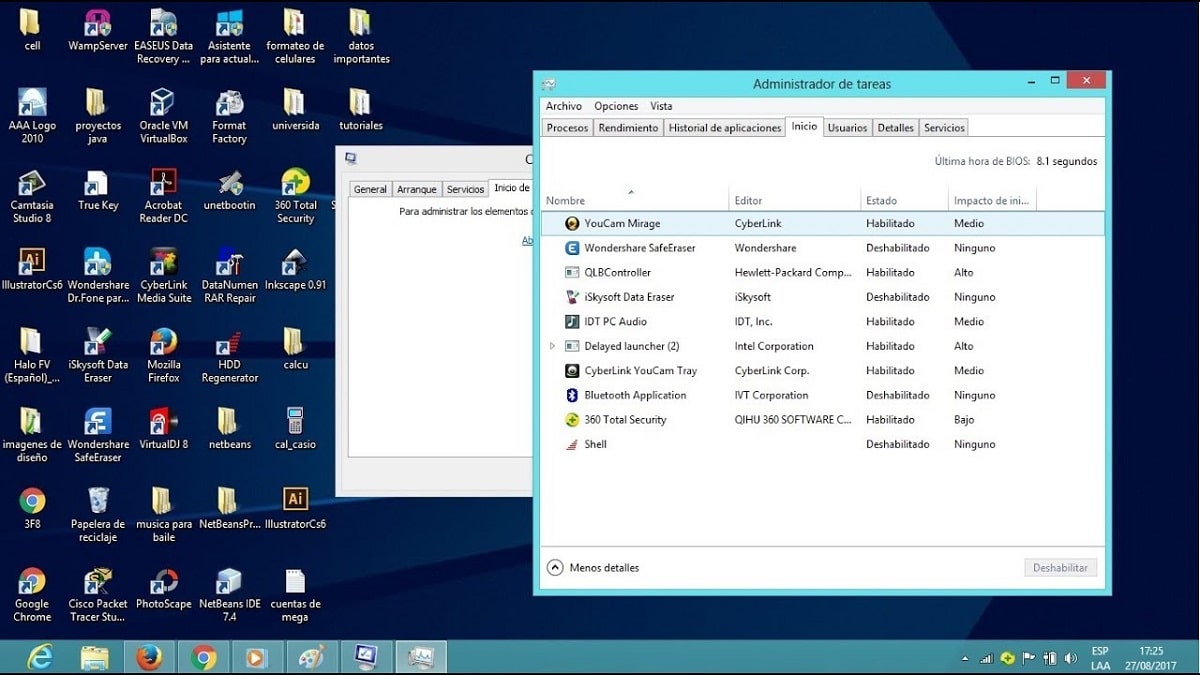
Consejos generales para incrementar el rendimiento del PC
No importa que tengas en casa el mejor mini PC del mercado o la portátil más potente, ya que ambas se verán afectadas de forma irremediable con el pasar del tiempo, si no le das el mantenimiento adecuado.
La acumulación de polvo en el interior de las máquinas es muy común y puede causar problemas de sobrecalentamiento, que pondrían en riesgo la integridad de las piezas del ordenador.
En este sentido, limpiar el ordenador lento podría resolver algunos problemas de desempeño, considerando que el polvo es un problema que puede afectar directamente el buen funcionamiento de los elementos físicos que hacen funcionar al PC. Para esta tarea puedes emplear sopladoras eléctricas, aspiradores de mano, cepillos de cerdas suaves, pinceles, brochas y muchas otras herramientas más.
En caso de que quieras saber cómo hacer que el ordenador vaya más rápido, otra alternativa es actualizar los componentes capaces de mejorar el rendimiento del PC, tales como el disco duro, las tarjetas de memoria RAM, procesador o la misma tarjeta madre.
Estas piezas, al ser responsables del desempeño del PC, resultan importantes de mantener actualizadas, dado que los sistemas con los que trabajan cambian de requerimientos con cada versión.
Según la versión de Windows
Con cada actualización de Windows en su sistema operativo, pueden cambiar algunas o muchas características de su manejo e interfaz, por lo que es necesario conocer primero la versión de Windows que está ejecutando el ordenador, para así aplicar las medidas correctivas adecuadas.
Windows 7
Windows 7 es considerada como una de las versiones favoritas entre los sistemas operativos de Microsoft y, aunque ya hace unos cuantos años que se lanzó al mercado, aún se sigue usando hoy en día, principalmente debido al bajo consumo de recursos que requiere.
Al revisar algunos foros de mantenimiento de ordenadores, usuarios asiduos a Windows 7 solían tener problemas que iniciaban con frases como “mi portátil va muy lento” y es que no se puede pasar por alto que esta versión de Windows ya tiene varios años encima.
Mejorar el rendimiento de Windows 7 debe ir de la mano con las versiones de software que tengas instaladas en tu ordenador, por lo que es necesario verificar que ambas sean compatibles. Esto evitará problemas de rendimiento y desempeño en general.
Asimismo, para acelerar Windows 7 también se aconseja recordar vaciar la papelera de reciclaje, dado que, si no la tienes configurada para el vaciado automático, los elementos que tengas allí consumirán espacio de almacenamiento de igual manera.
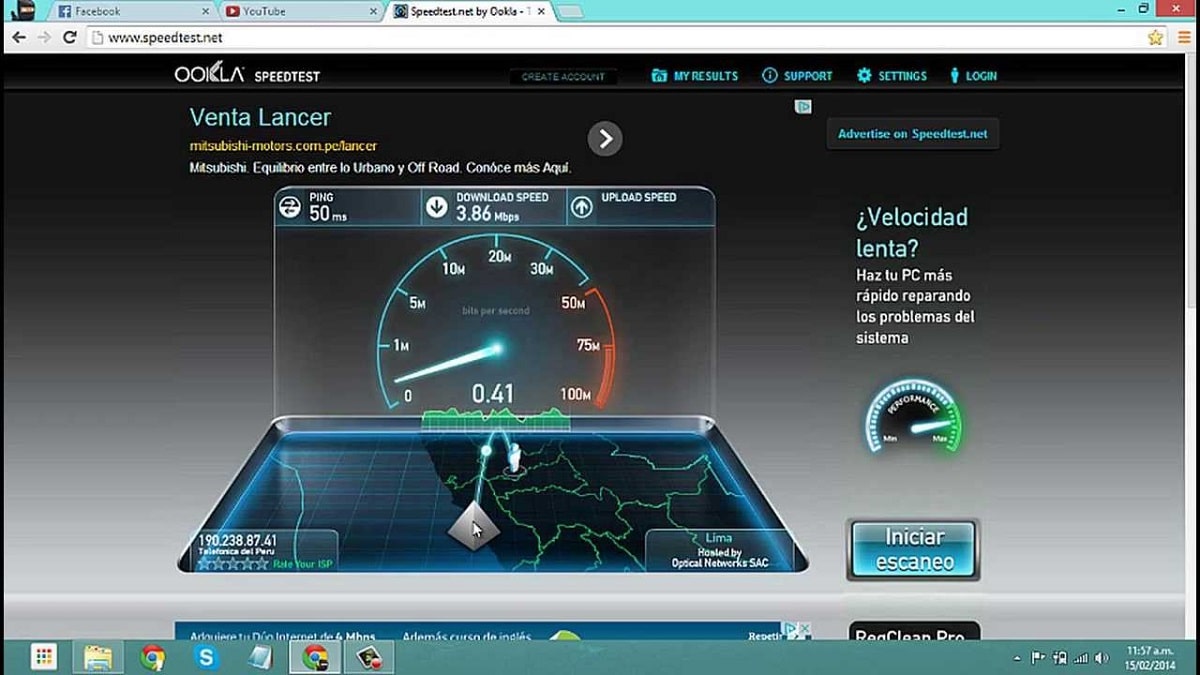
Windows 10
Windows 10 es la última versión de sistema operativo para ordenadores de Microsoft y es uno de los más usados a nivel mundial, superando los varios millones de usuarios. Es un sistema bastante completo y estable, por lo que su mantenimiento puede incluso ser programado, para que no debas preocuparte por ello.
No obstante, una búsqueda común en los foros de esta versión del SO, podía arrojar varios resultados acerca de cómo acelerar el inicio de Windows 10 o cómo mejorar el rendimiento de Windows 10.
Esto puede deberse a la gran cantidad de características automática que trabajan en conjunto con el SO las cuales, posiblemente, consuman demasiados recursos del PC y esto ocasione un bajo rendimiento.
Para solucionar este inconveniente, puedes abrir el Administrador de tareas y revisar en el listado si se están ejecutando aplicaciones que realmente no usas. De ser así, haz clic derecho en ellas y selecciona Finalizar tarea, para así liberar memoria y procesador.




DEJA UN COMENTARIO
0 COMENTARIOS